Balls & Bubbles

L'originale di questo tutorial lo trovate qui

Ringrazio Anya per avermi permesso di tradurre questo tutorial
Tutorial creato con psp X3 e tradotto con psp X
Materiale qui
Il tube della donna è di Annelies
Filtri usati qui: Mura's Meister - Eye Candy 5 Impact

|
Porta con te la freccia per tenere il segno al tuo lavoro
|
Preparazione
Configura la tavolozza dei materiali: colore di primo piano #3f2957 e colore di sfondo #a297af
Per installare il preset "ASDwebs_Shadow_#05.f1s"nella cartella Settings del filtro Alien Skin Eye Candy 5 Impact/Perspective Shadow fai doppio clic su di esso.
Apri la maschera "maskivy1" e riducila ad icona.
1. Apri una nuova immagine trasparente di 750 x 550 px.
Effetti/Plug in/Mura's Meister/Cloud:
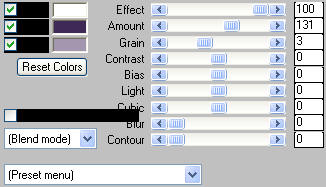
2. Livelli/Nuovo livello raster.
Selezione/Seleziona tutto.
Apri il tube "k@rine_ dreams _Pretty_Face_1986_Septembre_2011". Modifica/Copia e incolla nella selezione.
Deseleziona tutto.
Effetti/Effetti di riflesso/Motivi:
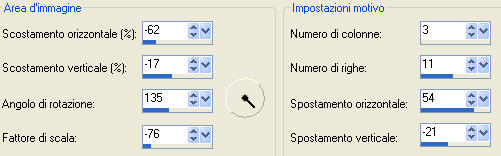
Cambia la modalità di miscelatura del livello da normale a luce diffusa e abbassa l'opacità a 72.
3. Livelli/Duplica.
Effetti/Effetti geometrici/Cerchio: trasparente.
Cambia la modalità di miscelatura del livello da luce diffusa a sovrapponi e cambia l'opacità a 100.
(Se vuoi un colore differente puoi applicare il viraggio adesso).
Immagine/Ridimensiona al 50% (tutti i livelli non spuntato).
Effetti/Plug in/Alien Skin Eye Candy 5 Impact/Perspective Shadow: dal menù in basso User Settings scegli "ASDwebs_Shadow_#05".
4. Posizionati sul livello di sotto.
Abbassa l'opacità del livello a 25.
Livelli/Nuovo livello raster.
Riempi con il colore #ffffff.
Livelli/Nuovo livello di maschera/Da immagine e scegli "maskivy1": spunta solo luminanza d'origine.
Livelli/Unisci/Unisci gruppo.
5. Posizionati sul livello che sta in cima.
Livelli/Duplica.
Livelli/Disponi/Sposta giù.
Effetti/Effetti d'immagine/Scostamento: orizz. 0 / vert. -270 / personalizzato e trasparente.
Livelli/Duplica. Immagine/Capovolgi.
Livelli/Unisci/Unisci giù.
6. Posizionati sul livello che sta in cima.
Effetti/Effetti d'immagine/Scostamento: orizz. -226 / vert. 120 / personalizzato e trasparente.
7. Livelli/Duplica.
Immagine/Ridimensiona al 75% (tutti i livelli non spuntato).
Effetti/Effetti d'immagine/Scostamento: orizz. 333 / vert. -114 / personalizzato e trasparente.
8. Livelli/Duplica.
Immagine/Ridimensiona al 75% (tutti i livelli non spuntato).
Effetti/Effetti d'immagine/Scostamento: orizz. -406 / vert. -119 / personalizzato e trasparente.
9. Livelli/Duplica. Immagine/Rifletti. Immagine/Capovolgi.
10. Apri il tube "ASDwebs_Ballls569". Modifica/Copia e incolla come nuovo livello.
Livelli/Duplica. Immagine/Capovolgi.
Immagine/Ridimensiona al 75% (tutti i livelli non spuntato).
Livelli/Unisci/Unisci giù.
11. Apri il tube "Alies 619-woman blond-10092011". Modifica/Copia e incolla come nuovo livello.
Immagine/Ridimensiona all'85% (tutti i livelli non spuntato).
Effetti/Effetti d'immagine/Scostamento: orizz. 89 / vert. -4 / personalizzato e trasparente.
Prendi lo strumento bacchetta magica da punto a punto configurata come sotto:

Fai una selezione attorno ai capelli della donna come sotto:

Regola/Tonalità e saturazione/Tonalità saturazione luminosità:
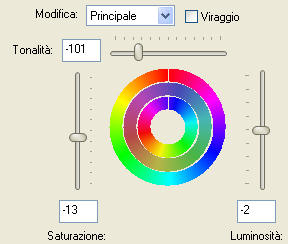
Deseleziona tutto.
Effetti/Plug in/Alien Skin Eye Candy 5 Impact/Perspective Shadow: dal menù in basso User Settings scegli "ASDwebs_Shadow_#05".
Livelli/Disponi/Sposta giù.
12. Posizionati sul livello che sta in cima.
Prendi lo strumento selezione rettangolo e scegli la selezione personalizzata:
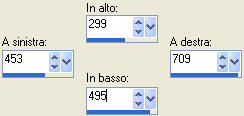
Modifica/Copia.
Premi il tasto Canc della tastiera.
Lascia selezionato.
13. Posizionati sul terzo livello a partire dall'alto (il livello sotto quello della donna).
Livelli/Nuovo livello raster.
Modifica/Incolla nella selezione (l'immagine copiata al punto 12 è ancora in memoria).
Deseleziona tutto.
14. Posizionati sul secondo livello a partire dal basso.
Livelli/Unisci/Unisci giù.
Modifica/Copia.
15. Immagine/Aggiungi bordatura simmetrica di 1 px colore #a297af.
Immagine/Aggiungi bordatura simmetrica di 1 px colore #3f2957.
Immagine/Aggiungi bordatura simmetrica di 5 px colore #a297af.
Immagine/Aggiungi bordatura simmetrica di 2 px colore #3f2957.
16. Immagine/Aggiungi bordatura simmetrica di 25 px colore #ffffff.
Seleziona con la bacchetta magica (tolleranza 0 e sfumatura 0) quest'ultima bordatura.
Modifica/Incolla nella selezione (l'immagine copiata al punto 12 è ancora in memoria).
Effetti/Effetti di bordo/Aumenta di più.
Effetti/Effetti di bordo/Aumenta.
Selezione/Inverti.
Effetti/Effetti 3D/Sfalsa ombra: 2 / -2 / 68 / 18 / colore #000000.
Deseleziona tutto.
17. Immagine/Aggiungi bordatura simmetrica di 1 px colore #3f2957.
Immagine/Aggiungi bordatura simmetrica di 2 px colore #a297af.
Immagine/Aggiungi bordatura simmetrica di 25 px colore #3f2957.
18. Seleziona con la bacchetta magica (tolleranza 0 e sfumatura 0) quest'ultima bordatura.
Livelli/Nuovo livello raster.
Modifica/Incolla nella selezione (l'immagine copiata al punto 12 è ancora in memoria).
Effetti/Effetti artistici/Sfere e bolle:
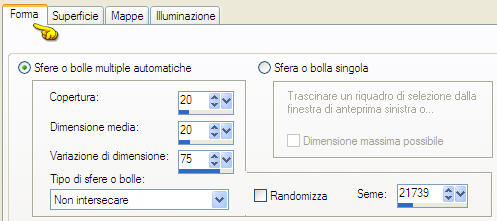
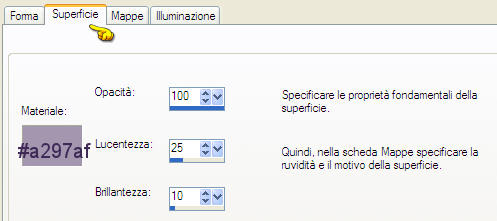
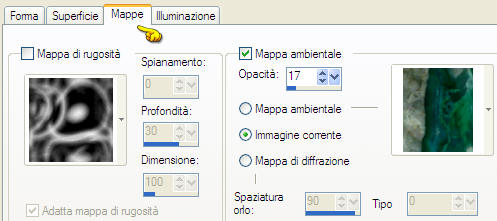
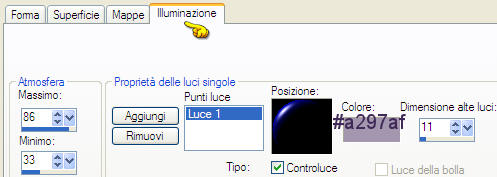
Lascia selezionato.
Effetti/Effetti di bordo/Aumenta.
Abbassa l'opacità del livello a 60.
Livelli/Unisci/Unisci giù.
Selezione/Inverti.
Effetti/Effetti 3D/Sfalsa ombra: 0 / 0 / 50 / 50 / colore #000000.
Deseleziona tutto.
19. Immagine/Aggiungi bordatura simmetrica di 1 px colore #a297af.
Immagine/Aggiungi bordatura simmetrica di 2 px colore #3f2957.
Immagine/Aggiungi bordatura simmetrica di 2 px colore #a297af.
Immagine/Aggiungi bordatura simmetrica di 1 px colore #3f2957.
Aggiungi la tua firma. Livelli/Unisci/Unisci tutto (appiattisci).
Salva in jpeg.
Tutorial tradotto da Byllina il 24 ottobre 2011
e registrato su TWI

Tradotti Anya
Home
|